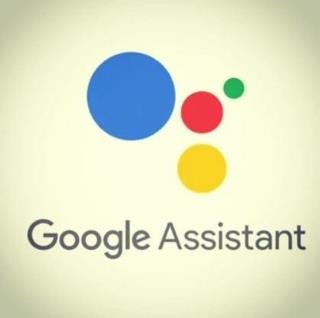Khắc phục: Tôi không thể tắt Tìm kiếm thịnh hành trên Google

Nếu bạn không thể tắt các tìm kiếm thịnh hành trên Google Chrome, hãy thử các phương pháp như xóa bộ nhớ cache, chặn cookie và cập nhật trình duyệt.

Nếu bạn muốn chuyển Lịch Microsoft Outlook của mình sang Lịch Google, bạn có thể làm như vậy bằng các bước được nêu bên dưới.
Tùy chọn này sẽ nhập các mục lịch từ môi trường Outlook 365 vào Lịch Google của bạn. Việc nhập sẽ liên tục, nhưng cũng có thể theo một chiều. Điều này có nghĩa là bất kỳ thay đổi nào bạn thực hiện trong Lịch Google sẽ không phản ánh trong Outlook. Tuy nhiên, các thay đổi được thực hiện trong Outlook sẽ phản ánh trong Lịch Google. Việc nhập các thay đổi đôi khi mất vài giờ.
Mở lịch của bạn trong Outlook.
Từ tab “ Trang chủ ”, chọn “ Xuất bản Trực tuyến ”> “ Xuất bản lên Máy chủ WebDAV… ” hoặc “ Xuất bản Lịch này… ”.

Đặt “ Cấp độ truy cập ” thành “ Công khai ”.
Chọn " Bắt đầu xuất bản ".
Sao chép liên kết được cung cấp để đăng ký lịch.
Mở Lịch Google mà bạn muốn xuất dữ liệu Outlook.
Ở bên trái, hãy nhấp vào mũi tên bên cạnh " Lịch khác ".
Chọn " Thêm bằng URL ", sau đó dán URL đã sao chép.
Chọn “ Thêm lịch ” và bạn đã hoàn tất.
Mở lịch của bạn trong Outlook.
Chọn lịch bạn muốn xuất trong ngăn bên trái.
Chọn “ Tệp ”> “ Lưu lịch ”.
Chọn “ Tùy chọn khác… ” để định cấu hình thông tin bạn muốn lưu trong tệp lịch. Chọn “ OK ” khi hoàn tất.
Đặt tên tệp cho lịch và lưu tệp ICS vào một vị trí trên máy tính của bạn. Chọn " Lưu ".
Mở Lịch Google.
Chọn biểu tượng “ Bánh răng ”, sau đó chọn “ Cài đặt ”.
Chọn liên kết " Lịch " ở trên cùng.
Chọn liên kết " Nhập lịch ".
Chọn nút “ Duyệt qua… ” để chọn tệp bạn đã xuất ở bước 5.
Trong menu thả xuống “ Lịch: ”, hãy chọn lịch bạn muốn nhập dữ liệu vào. Chọn " Nhập ".
Nếu bạn không thể tắt các tìm kiếm thịnh hành trên Google Chrome, hãy thử các phương pháp như xóa bộ nhớ cache, chặn cookie và cập nhật trình duyệt.
Google vừa phát hành một trình thiết kế mẫu Blogger (BlogSpot) mới. Điều này khá tuyệt vời và hơn thế nữa đối với những người không có kinh nghiệm lập trình web
Để cài đặt Android 13, hãy mở Cài đặt> Hệ thống> Cập nhật Hệ thống và nhấp vào nút Kiểm tra bản cập nhật và Tải xuống và cài đặt.
Google đã xuất bản một bài báo nêu bật một số tiện ích mở rộng mới của Chrome mà họ cho là đáng để thử, một trong số đó là Highlight To Search, với tiện ích mở rộng mới này, bạn có thể ...
Giờ đây, Google cho phép bạn tìm kiếm với chủ đề tối và biết cách bật tùy chọn này trên thiết bị của bạn.
Ngày nay ai có thể nhớ một URL thực sự dài hoặc gõ nó mà không mắc lỗi nào? Tôi đoán là không nhiều người. Tất cả chúng ta đang chuyển sang rút gọn trực tuyến
Không thể có đủ tiện ích mở rộng của Chrome ... Đây là một tiện ích mở rộng khác mà bạn sẽ yêu thích! Danh sách chặn cá nhân là một tiện ích mở rộng thử nghiệm cho Google
Google Pixel 3 và Pixel 3 XL và Google Home Hub hiện đã sẵn sàng để đặt hàng trước. Pixel Slate sẽ ra mắt vào cuối năm nay. Đây là tất cả mọi thứ cần biết.
Mở Google Drive với tốc độ cực nhanh bằng cách thực hiện việc này.
Trợ lý Google có thể giúp bạn rất nhiều thứ. Đây là cách bạn có thể sử dụng nó để gửi tin nhắn âm thanh qua WhatsApp hoặc SMS.
Đọc Google Sách trở nên tốt hơn với GooReader 2, một chương trình Windows cho phép người dùng đọc Google Sách với giao diện tốt hơn nhiều so với đọc sách trên trình duyệt web.
Google đã tiết lộ máy tính xách tay sản xuất tại nhà đầu tiên của mình có tên là Chromebook Pixel và là thiết bị cao cấp đầu tiên thuộc loại này do chính gã khổng lồ tìm kiếm này chế tạo. Nó
Cách tìm hiểu giao thông như thế nào bằng Google Maps.
Cách nhập Sự kiện trên Facebook vào Lịch Google.
Tìm hiểu cách đưa thư viện nhạc của bạn vào môi trường Google Play.
Cách xóa dữ liệu lịch sử khỏi ứng dụng Google Maps dành cho Android.
Tìm hiểu cách dịch dễ dàng bất kỳ trang web nào bạn đang duyệt với các tùy chọn này.
Cách bật hoặc tắt Nguồn cấp dữ liệu Google (trước đây là Google Hiện hành) trên thiết bị Android của bạn.
Về phía Apple trên toàn thế giới, có một vài lựa chọn tuyệt vời để bạn lựa chọn khi nói đến tai nghe không dây thực sự. Đầu tiên, bạn có tiêu chuẩn
Buộc một lời nhắc trên các tệp Microsoft Excel cho Office 365 của bạn có nội dung Mở dưới dạng Chỉ đọc với hướng dẫn này.
Để khắc phục lỗi kích hoạt Microsoft Office 0x4004f00c, hãy sửa chữa Office và chạy Trình gỡ rối kích hoạt Office.
Nếu Outlook không thể tạo tệp công việc, bạn cần chỉnh sửa bộ đệm ẩn Thư mục Vỏ người dùng của mình và trỏ giá trị chuỗi đến một thư mục hợp lệ.
Tìm hiểu cách tăng tốc thời gian bạn dành để làm việc trên các tệp Powerpoint bằng cách tìm hiểu các phím tắt Powerpoint quan trọng này.
Các phím tắt, còn được gọi là phím nóng, giúp thực hiện các tác vụ soạn thảo văn bản của bạn dễ dàng hơn. Nó tăng tốc công việc của bạn bằng cách cho phép bạn đưa ra các lệnh đơn giản bằng bàn phím.
Hướng dẫn chỉ cho bạn cách thêm tệp thư mục cá nhân (.pst) vào Microsoft Outlook.
Cách tắt đánh số tự động và gạch đầu dòng trong Microsoft Word 2016, 2013, 2010 và 2007.
Cách đánh dấu các ô trùng lặp hoặc duy nhất trong Microsoft Excel 2016 hoặc 2013.
Bật hoặc tắt hộp thông báo email Microsoft Outlook xuất hiện trên thanh tác vụ Windows.
Khắc phục sự cố thường gặp với Microsoft Outlook 2016 trong đó nó bị treo khi khởi động.